
ZoomのAI要約機能 いい感じ~w
Zoomで文字起こしができることは、以前から知っていましたが、
議事要約までできるとは、最近まで知りませんでした
ちょっと設定しておくだけで、
会議後に、勝手に要約が送られてくる、便利な機能があります
うまく使えない、という人もいたりしますが、
私は、「わりと、使えるなぁ~」 と思っています
Zoomを設定する(1回だけ)
※ちなみに、Zoomは有料契約です
Zoomの設定画面で、設定タブ → 「AI Companion」タブを選択します。
私の場合は、設定 → デフォルトで「AI Companion」タブが選択されています。



AI Companion によるミーティング要約(設定)
(↓)この部分にチェックを入れます
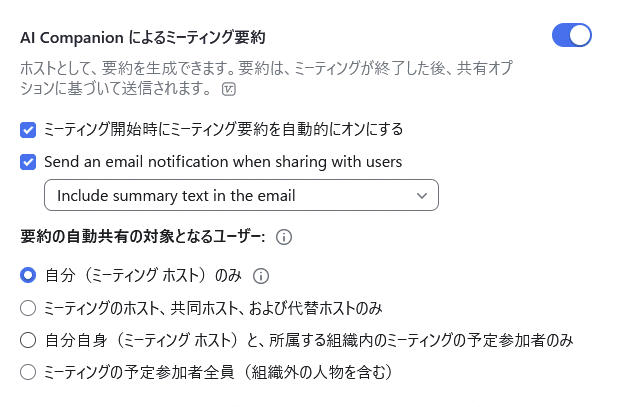
ミーティング要約を生成する
メールで送付(+宛先の選択)
などの設定に、チェックを入れます
設定はこれだけ!
後は、勝手に、要約が送られてくるようになります
会議後のサマリーを確認する
ミーティング要約は、メールと、
管理画面で確認することができます
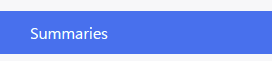
管理画面では、左の「Summaries」タブから
要点(全体のサマリー)
次のステップ(アクションリスト: 担当者、やることの内容)
各パートの要約(論点のタイトルとサマリー)
などが、自動的に生成されます
形式的にはシンプルですが、
議事録の模範にもなりそうな感じです
AI要約をうまく生成するコツ
Zoomが、うまく要約してくれない
雑談の部分をピックアップしてしまう
という方がいらっしゃいます
私は、あまり意識していなかったのですが、
自然に自分で要約みたいなことを話してますね
各パートごとに、結論を確認する
「結局、○○ということですね」(要約)
「○○をやるってことで、認識合ってますよね」(アクション確認)
会議の最後のあたりで、全体の振り返り
みたいな感じ
雑談もしますが、雑談ばかりにならないように、
お互いに会議のサマリーを確認する時間をつくってるな、と
そういう部分をAIが、うまく拾ってくれる感じ
色々やってみて、AI要約がうまく生成されているかどうか、が
会議の品質指標としても使えるな、と思っています ^^)
この記事を書いたのは、
収益の柱を増やす「未来実現パートナー」 川原茂樹
https://mousoubiz.com/
https://twitter.com/mousoubiz
